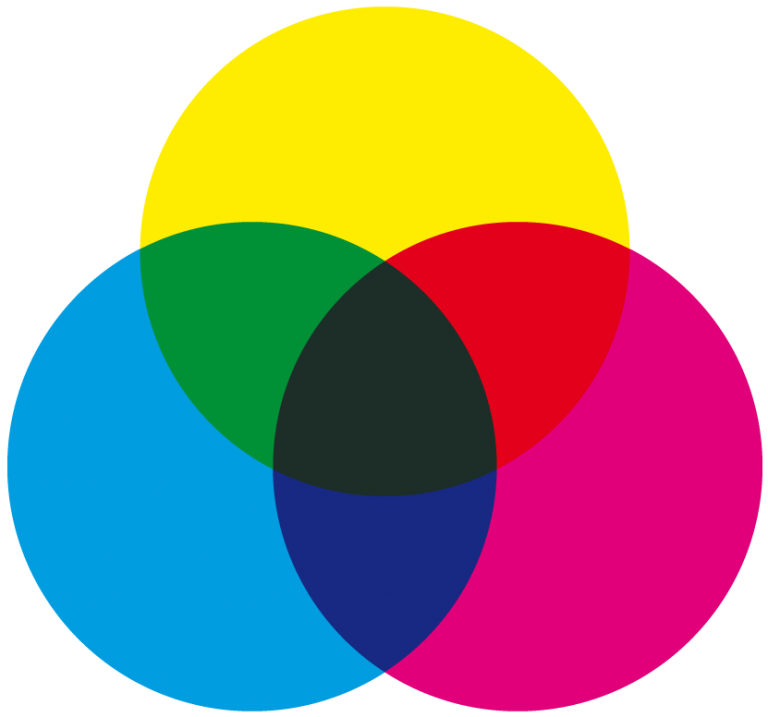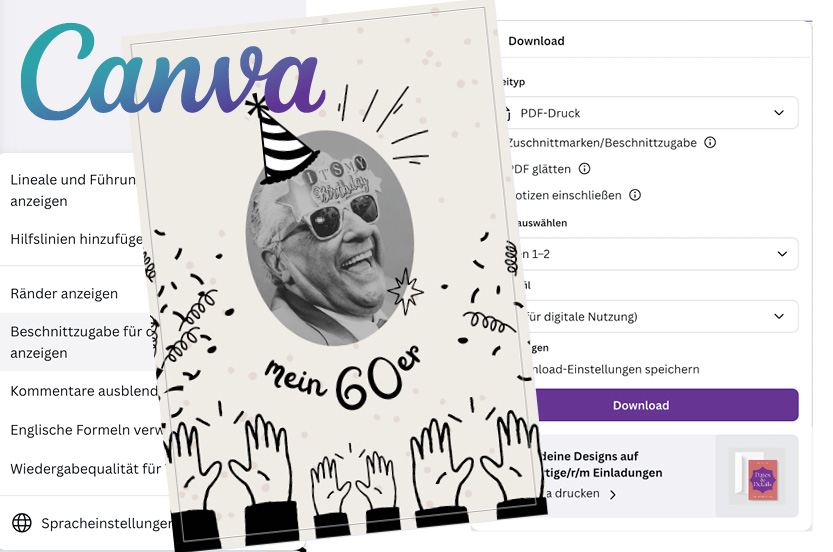Viele unserer Privatkunden gestalten ihre Einladungskarten, Flyer oder Dankeskarten selbst – Canva (canva.com) ist dafür ein sehr beliebtes Werkzeug. Kein Wunder: Die Bedienung ist einfach, die Gestaltungsmöglichkeiten sind groß. Außerdem sind viele Vorlagen und Funktionen kostenlos. Doch was auf dem Bildschirm gut aussieht, funktioniert nicht immer im Druck. Bilder wirken unscharf, Texte sind abgeschnitten oder die Farben sehen ganz anders aus als erwartet.
Ein schönes Design ist nur ein Teil des Ganzen. Damit Ihre Gestaltung auch gut druckbar ist, kommt es auf einige Details an – zum Beispiel auf die richtige Auflösung, exakte Maße und eine sogenannte Beschnittzugabe, die beim Schneiden hilft, weiße Ränder zu vermeiden.
Wenn Sie diese Punkte beachten, erhalten Sie am Ende ein Produkt, das so aussieht, wie Sie es sich vorgestellt haben.
Die richtigen Einstellungen in Canva
Bevor Sie mit dem Design beginnen, legen Sie in Canva am besten die exakten Maße für Ihr Produkt fest. Statt mit den voreingestellten Pixeln zu arbeiten, sollten Sie das Format direkt in Millimetern angeben – etwa DIN A6 (105 × 148 mm) oder DIN lang (210 × 100 mm), je nachdem, was Sie gestalten möchten.
Ein besonders wichtiger Schritt ist das Aktivieren der Beschnittzugabe. In Canva geht das ganz einfach über „Datei“ > „Einstellungen“ > „Beschnittzugabe für den Druck anzeigen“. So können Sie sicherstellen, dass beim späteren Zuschnitt keine wichtigen Elemente verloren gehen – und Ihre Gestaltung am Rand nicht unfreiwillig beschnitten wird.
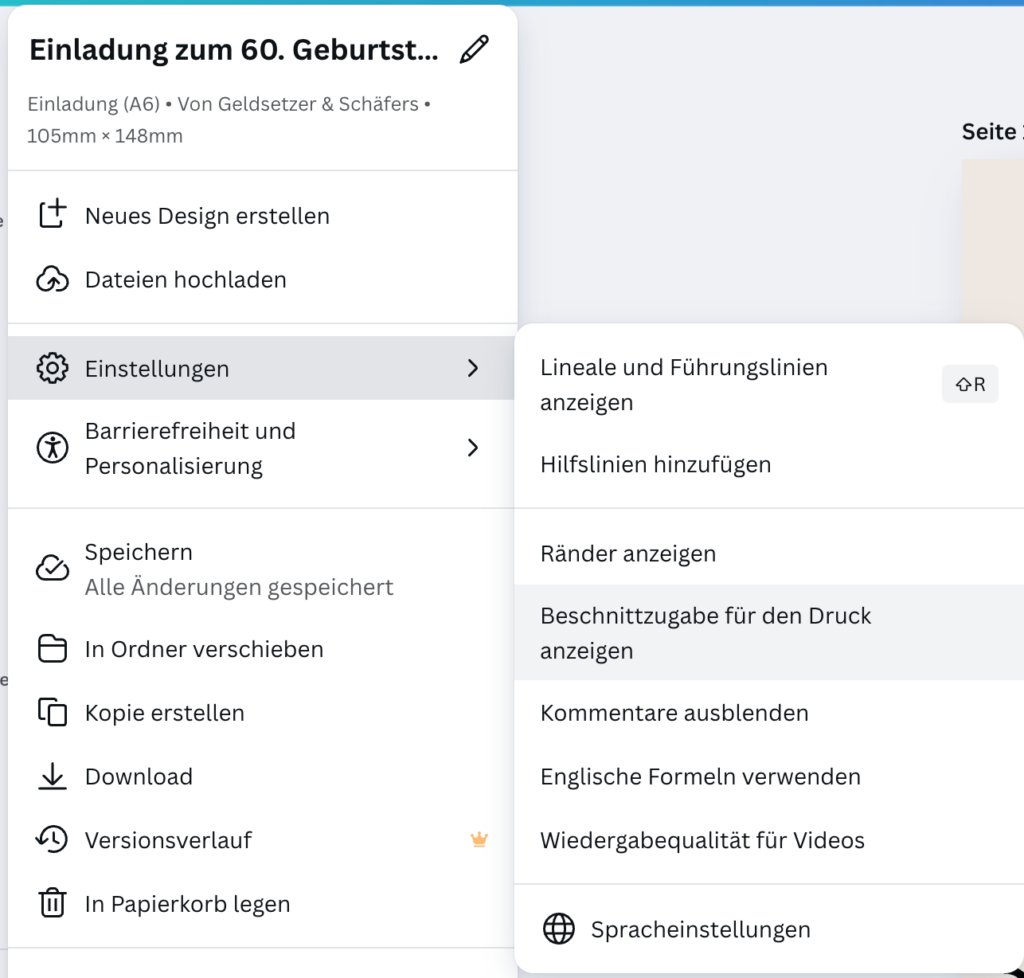
Exkurs: Beschnittzugabe
Papier ist ein Naturstoff. Selbst bei sorgfältigster Stapelung werden 2 Bogen Papier niemals zu 100 Prozent übereinander liegen. Nach dem Druck wird das Papier im Stapel geschnitten. Wenn das Druckbild genau am Endformat endet, kann es also passieren, dass – weil die Bogen nicht exakt übereinander liegen – bei einem Bogen das Druckbild angeschnitten wird und beim nächsten Bogen ein kleiner weißer Rand entsteht. Um dies zu vermeiden, wird die Beschnittzugabe angelegt. D. h., das Druckbild wird über das Endformat hinaus angelegt, so dass es stets angeschnitten wird, wenn es bis an den Rand reichen soll. Hierbei ist natürlich zu beachten, dass der Teil, der in die Beschnittzugabe ragt, keine Informationen enthalten sollte. Klar – der Teil wird ja abgeschnitten.
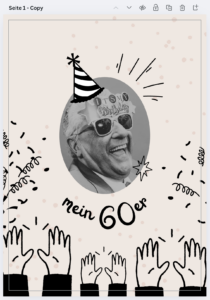
In Canva wird das Endformat durch eine feine Linie markiert. Diese Linie wird nicht gedruckt, sie dient nur der Orientierung: Hier wird geschnitten, alles außerhalb ist später weg.
Was ein druckfähiges Design ausmacht
Viele Designs scheitern an einer zu niedrigen Bildauflösung. Verwenden Sie nur Bilder und Grafiken mit mindestens 300 dpi. Screenshots oder Fotos aus Messenger-Apps sind meist ungeeignet – sie wirken im Druck unscharf oder verpixelt. Insbesondere dann, wenn Sie sie vergrößern. Vektorgrafiken lassen sich dagegen verlustfrei vergrößeren.
Exkurs: Bildauflösung
Auf den ersten Blick klingt es komisch: Jedes Bild hat 300 dpi. Dpi (Dots per Inch) ist eine Verhältnis-Einheit, die die Auflösung eines Bildes beschreibt. Sie besagt, wieviele Pixel pro Zoll nebeneinander (und übereinander) liegen. Das bedeutet: Wenn Sie das Bild skalieren, ändert sich die Auflösung. Vergrößern Sie das Bild, bleibt die Anzahl der Pixel gleich, aber die Verteilung ändert sich. Ein Bild mit 300 dpi, das 10 cm breit ist, hat nur noch 150 dpi, wenn Sie es auf 20 cm vergrößern. Im Grunde ist es derselbe Effekt, den man beim Zoomen von Bildern beobachten kann. Je größer Sie das Bild heranzoomen, desto deutlicher sehen Sie die einzelnen Pixel. Gleichzeitig wirkt die Darstellung unschärfer. Natürlich funktioniert es auch anders herum: Wenn Sie ein niedrig aufgelöstes Bild verkleinern, erhöhen Sie dessen Auflösung.
Auch bei der Wahl von Schriftarten und -größen sollten Sie bedacht vorgehen. Eine gut lesbare Schrift und eine Textgröße von mindestens 8 Punkt sorgen dafür, dass Ihre Botschaft ankommt. Platzieren Sie wichtige Informationen außerdem mit ausreichend Abstand zum Rand (also zur Linie, die die Beschnittzugabe markiert) – wir empfehlen mindestens 5 mm. So geht beim Zuschneiden garantiert nichts verloren.
Farben, die auch im Druck funktionieren
Canva arbeitet mit RGB-Farben, wie sie für Bildschirme typisch sind. Für den Druck hingegen wird CMYK verwendet. Das kann dazu führen, dass Farben später anders wirken – blasser, dunkler, oft weniger leuchtend. Das liegt daran, dass der RGB-Farbraum größer ist als der CMYK-Farbraum.
Wir kümmern uns um eine möglichst genaue Umrechnung vom RGB- in den CMYK-Farbraum. Wenn Sie unsicher sind, ob Ihre Farben korrekt ausgegeben werden können, oder wir feststellen, dass es Probleme bei der Umsetzung geben kann, empfehlen wir, vorab einen Probedruck zu erstellen. Sprechen Sie uns gern an.
Der richtige Export für den Druck
Wenn Ihr Design fertig ist, kommt der entscheidende Schritt: der Export. Wählen Sie in Canva „Datei“ > „Download“ und anschließend die Option „PDF-Druck“. Aktivieren Sie zusätzlich die „Zuschnittmarken/Beschnittzugabe“ – so wird die Beschnittzugabe mit ausgegeben, und wir haben keine Probleme Ihr Produkt weiterzuverarbeiten.
Vermeiden Sie es, Ihre Datei als JPG oder PNG zu exportieren. Diese Formate sind zwar ideal für Bildschirmanzeigen, aber nicht für den professionellen Druck geeignet.
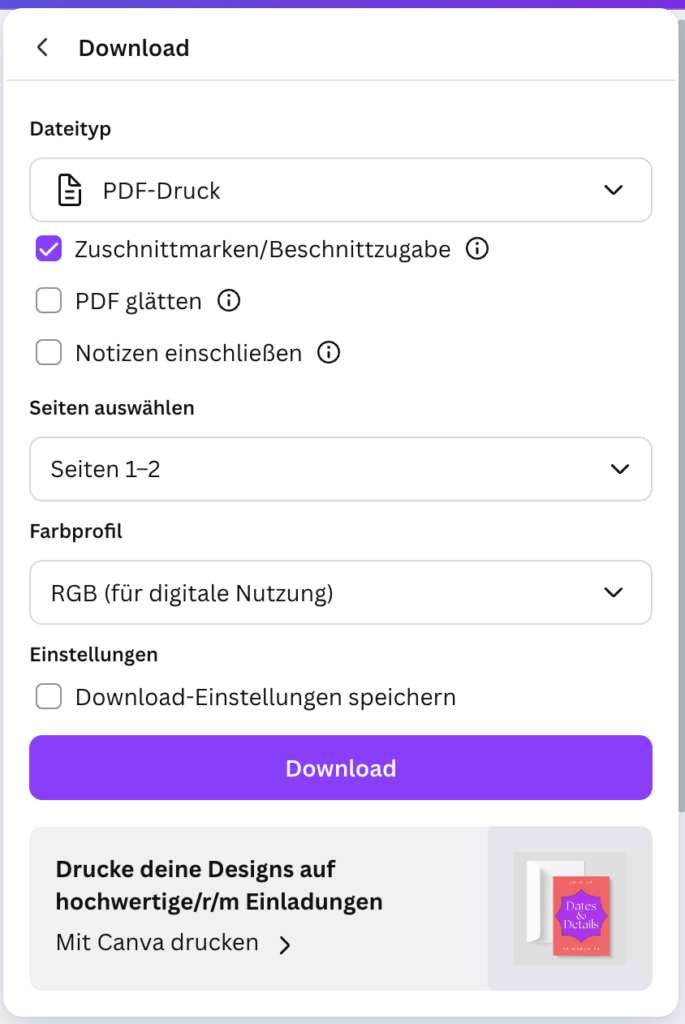
Kurz geprüft – viel gewonnen
Bevor Sie uns Ihre Datei zusenden, nehmen Sie sich einen Moment Zeit für einen letzten Check. Stimmen die Maße? Wurde die Beschnittzugabe berücksichtigt? Sind alle Texte gut lesbar und im sicheren Bereich platziert? Haben Sie das Design als druckfähiges PDF gespeichert?
Haben Sie noch Fragen?
Mit Canva lassen sich im Handumdrehen schöne Designs erstellen – und mit ein wenig technischem Feinschliff werden daraus auch druckfähige Vorlagen. Wenn Sie die hier gezeigten Tipps beachten, steht einem professionellen Ergebnis nichts im Weg.
Und falls Sie sich bei Ihrer Datei nicht ganz sicher sind: Sprechen Sie uns gerne an. Wir unterstützen Sie bei der finalen Prüfung oder übernehmen auf Wunsch die Druckdatenaufbereitung für Sie.